Как сделать пользовательский статус Discord с YouTube, Twitch и многим другим
Discord стала одной из самых мощных веб-платформ для чата и видео, которая отвлекает часть рынка от таких сервисов, как Skype и Telegram. До этого пользователи полагались на альтернативы Discord, такие как Ventrilo и TeamSpeak, которые сейчас практически мертвы.
Первоначально похваставшаяся функциями, специально предназначенными для геймеров, Discord недавно сместила акцент и изменила слоган на «Чат для сообществ и друзей». Такой более широкий подход может привести к более широкой привлекательности, и Discord определенно обладает функциями, необходимыми для того, чтобы он стал массовым.

Из этих особенностей Discord’s Статусы богатого присутствия превратились из способа показать друзьям, в какую игру в данный момент играют пользователи, и показать, какую песню они слушают и многое другое. Благодаря сторонним интеграциям вы можете создавать собственные сообщения о статусе Discord, чтобы показать друзьям, что пользователи делают практически на любом сайте в Интернете.
В этой статье давайте рассмотрим, как пользователи могут показывать, что они в настоящее время делают на YouTube, Twitch и т. Д. В пользовательском статусе Discord.
Программы для Windows, мобильные приложения, игры - ВСЁ БЕСПЛАТНО, в нашем закрытом телеграмм канале - Подписывайтесь:)
Создание пользовательского присутствия статуса Discord с PreMiD
PreMiD представляет собой отдельное приложение, состоящее из двух частей, и плагин Chrome / Firefox, который добавляет дополнительные функции к статусу Discord.
Состояние статуса Discord — это сообщение о состоянии, которое автоматически обновляется в зависимости от действия пользователя. Богатое присутствие позволяет пользователям взаимодействовать с такими действиями, как присоединение к играм или прослушивание песен. Более простые присутствия просто покажут, какую песню слушают или какой фильм смотрят.
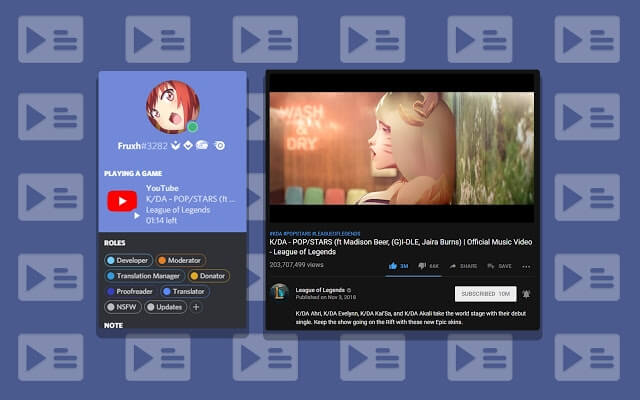
PreMiD со своим автономным приложением и плагином для браузера подключается к Discord и позволяет обновлять статусные данные пользователей в зависимости от того, что они делают в браузере.
Чтобы начать работу с PreMiD, перейдите к Загрузки раздел своего сайта. И приложение, и расширение браузера должны быть установлены. Приложение доступно в OS X, Windows и Linux, в то время как расширение браузера доступно для всех браузеров Chromium и Firefox.
После установки приложения и соответствующего расширения мы рекомендуем пользователям быстро перезапустить браузер, чтобы убедиться, что он распознает, что автономное приложение установлено. Затем на панели расширения в браузере должен появиться значок PreMiD. При нажатии на него появятся общие настройки и список предустановленных присутствий.
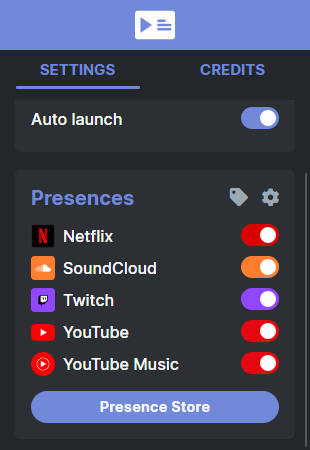
К подаркам, которые предустановлены с PreMiD, относятся Netflix, SoundCloud, Twitch, YouTube и YouTube Music. Прежде чем исследовать дополнительные возможности, мы рекомендуем пользователям проверить, работает ли PreMiD в их системе.
Для этого пользователи могут перейти в SoundCloud, найти любую песню — по крайней мере, ту, которая не смущает их, как она будет показываться публично, — и позволить ей играть. Затем статус пользователя Discord должен обновиться, чтобы показать, что он «играет» на веб-сайте SoundCloud.
Расширение профиля пользователя покажет Rich Presence, включая исполнителя песни, имя и оставшуюся продолжительность песни. Если это показывает, то PreMiD установлен правильно. Тем не менее, есть сотни других присутствий, которые стоит проверить на PreMiD Магазин Присутствия,
Чтобы загрузить новое присутствие и создать свой собственный статус Discord, просто нажмите на название присутствия, а затем нажмите Добавить присутствие Кнопка на следующей странице.
Или просто наведите курсор на название присутствия, и эта кнопка появится. Присутствие будет немедленно добавлено в расширение браузера PreMiD, включенное по умолчанию. Есть 454 из них доступны, в том числе следующие:
После установки расширения из магазина его можно при желании отключить, щелкнув по значку ползунка рядом с ним. Его также можно полностью удалить, щелкнув значок шестеренки, а затем значок корзины рядом с соответствующим именем присутствия.
Изменение статуса вашего разногласия с PlayStationDiscord
Discord имеет встроенную поддержку консоли для Xbox, но PlayStation полностью исключена. Однако стороннее приложение с открытым исходным кодом решает эту проблему и позволяет пользователям продемонстрировать, в какую игру PlayStation 3, PlayStation 4 или PlayStation Vita они в данный момент играют с пользовательским статусом Discord.
PlayStationDiscord это приложение, которое позволяет это, и оно работает на Windows, MacOS и Linux. Пользователям необходимо загрузить только один автономный файл с веб-сайта.
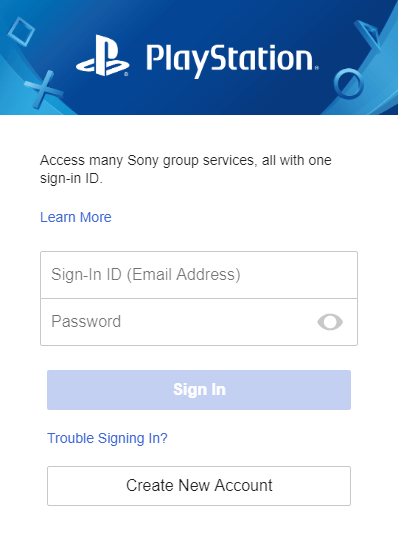
При первом запуске PlayStationDiscord пользователи должны войти в свою учетную запись PlayStation. Имейте в виду, что при этом информация не передается в приложение PlayStationDiscord, а передается непосредственно на веб-серверы Sony. Поскольку этот проект с открытым исходным кодом, пользователи могут чувствовать себя в безопасности, делая это.
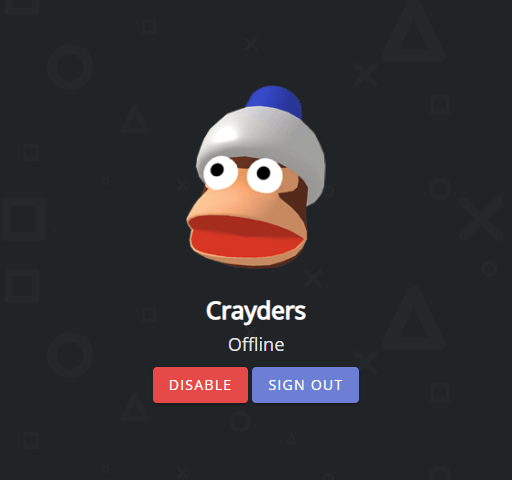
После входа в систему и каждый раз после запуска приложения пользователи будут встречать экран, на котором отображается их аватар PlayStation Network и кнопки для регистрации или отключения статуса Rich Presence.

Это оно! Теперь просто оставьте приложение запущенным, которое можно свернуть в системный трей в Windows, и PlayStationDiscord автоматически отправит игровой статус пользователя в Discord, чтобы все могли его увидеть.
PreMiD — это фантастическое стороннее дополнение для Discord, которое поддерживает практически все популярные социальные сети и медиа-сайты, а PlayStationDiscord — лучший способ показать свою игру для всех, кто пытается показать свою активность в Интернете. Играем на современных консолях Sony.
У вас есть вопросы или комментарии о том, как использовать PreMiD или PlayStationDiscord для создания пользовательского статуса Discord? Оставьте нам комментарий ниже, и мы сделаем все возможное, чтобы помочь!
Программы для Windows, мобильные приложения, игры - ВСЁ БЕСПЛАТНО, в нашем закрытом телеграмм канале - Подписывайтесь:)